Django使用admin管理页面实例
1、登录CentOS7虚拟机,打开终端,进入python虚拟环境欠董,创建django工程,创建应用,命令如下:
workon djandotest
django-admin startproject djadmin
cd djadmin
python manage.py startapp book

2、修改工程settings.py文件,注册应用,数据库使用本机mysql数据库,设置时区和语言。
cd djadmin
vi settings.py
修改部分的settings.py文件如下:
INSTALLED_APPS = [
'django.contrib.admin',
'django.contrib.auth',
'django.contrib.contenttypes',
'django.contrib.sessions',
'django.contrib.messages',
'django.contrib.staticfiles',
'book.apps.BookConfig'
]
DATABASES = {
'default': {
'ENGINE': 'django.db.backends.mysql',
'HOST': '127.0.0.1', # 数据库主机
'PORT': 3306, # 数据库端口
'USER': 'root', # 数据库用户名
扬宙阅 'PASSWORD': 'your password', # 数据库用户密码
'NAME': 'djtest' # 数据库名字,第3步会新建的数据库
}
}
LANGUAGE_CODE = '之川zh-hans'
TIME_ZONE = 'Asia/Shanghai'
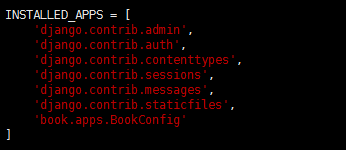


3、在mysql数据库创建上一步指定的djtest数据库
mysql -uroot -p
输入密码
create database djtest default charset=utf8;
show databases;
quit;
在工程的同名文件夹的__init__.py文件,添加两行代码如下,使django工程可以和数据库交互
vi __init__.py
__init__.py文件如下
from pymysql import install_as_MySQLdb
install_as_MySQLdb()

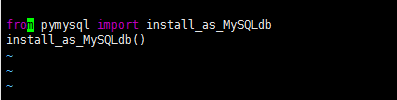
4、在book应用文件夹下编辑models类,创建一个student类和一个hobby类
vi ../book/models.py
models.py文件如下:
from django.db import models
# Create your models here.
class student(models.Model):
name = models.CharField(max_length=20,verbose_name='姓名')
class Meta:
db_table = 'tb_student'
verbose_name = '学生'
def __str__(self):
return self.name
class hobby(models.Model):
hname = models.CharField(max_length=20,verbose_name='兴趣名')
student = models.ForeignKey(student,on_delete=models.CASCADE,verbose_name='学生')
class Meta:
db_table = 'tb_hobby'
verbose_name = '兴趣'
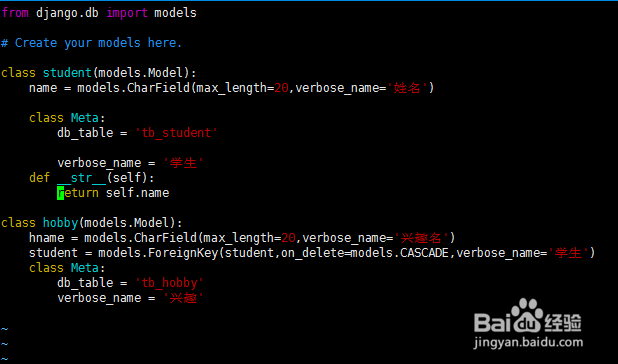
5、生成数据库迁移文件
cd ..
python manage.py makemigrations
迁移数据库
python manage.py migrate

6、创建超级用户
python manage.py createsuperuser
如果不输入用户名,默认使当前登录的用户名
密码不能太弱

7、注册模型类,打开book应用的admin.py文件,编写admin管理类
vi book/admin.py
admin.py文件如下;
from django.contrib import admin
from .models import student,hobby
# Register your models here.
class studentAdmin(admin.ModelAdmin):
list_per_page = 2 #每页显示数量
class hobbyAdmin(admin.ModelAdmin):
list_per_page = 2
admin.site.register(student,studentAdmin)
admin.site.register(hobby,hobbyAdmin)

8、运行django服务器
python manage.py runserver

9、在本机访问
http://127.0.0.1:8000/admin
使用创建超级用户的用户密码登录后,就看到管理页面啦
